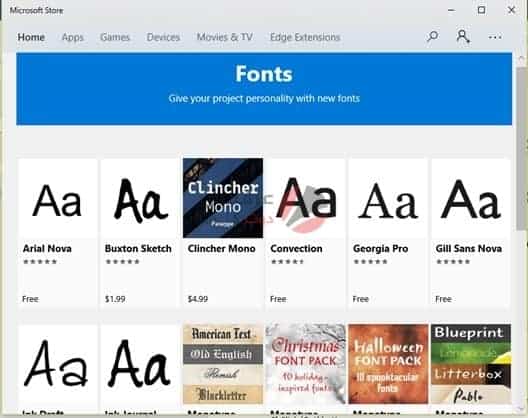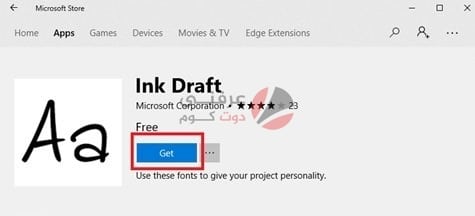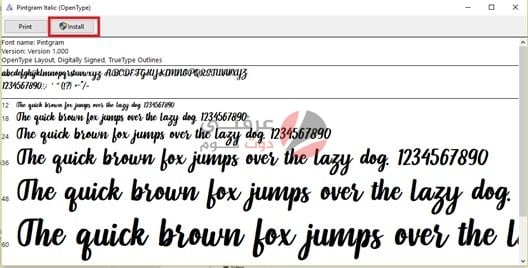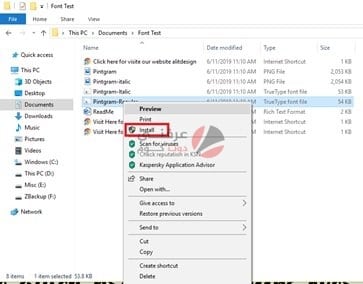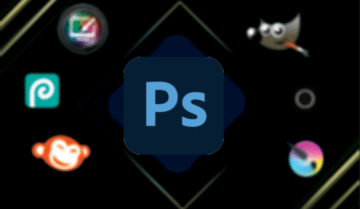يمكنك دائماً تثبيت خطوط جديدة لتعمل مع برامج أوفيس المختلفة على جهاز الكومبيوتر الخاص بك، هناك مكتبة واسعة للغاية يمكنك الوصول إليها من الخطوط المختلفة والتي تؤدي أغراض كثيرة مختلفة ومتنوعة، بالطبع ستحتاج مثل هذه الخطوط خصيصاً إن كنت تعمل في مجال التصميم أو مجال كتابة المستندات وطباعتها فبالطبع لكل عميل خط مفضل ومظهر مفضل يرغب في أن يخرج مستنده به.
تثبيت خطوط جديدة سيفيدك أيضاً في تغيير الجو العام لكي لا تشعر بالملل من الخطوط التقليدية التي تستخدمها مع المستندات التي تعمل عليها لذا فإنه من المفيد تغيير هذه الخطوط.
تثبيت خطوط جديدة لتعمل مع برامج Microsoft Office :
يجب أن تلاحظ في البداية أن جميع برامج office لا توفر لك إمكانية تحميل وتثبيت الخطوط الجديدة مباشرةً من داخلها بل ستحتاج إلى تثبيتها في البداية داخل ويندوز 10
لتتمكن من إستخدامها لاحقاً مع برامج office المتنوعة، صيغ الخطوط التي يدعمها نظام ويندوز 10 هي إما .otf او .ttf لذا حاول دائماً أن تحصل على الخطوط بهذه الصيغتين.
هناك أكثر من طريقة يمكنك إستخدامها لتثبيت خطوط جديدة في ويندوز 10 وسنذكر ثلاثة طرق مختلفة :
1- من خلال متجر مايكروسوفت Microsoft Store :
في البداية عليك ان تمتلك حساباً على المتجر وهو امر سهل وليس صعباً.
بعد ذكل ستقوم بفتح المتجر وكتابة كلمة Fonts في مربع البحث أو من خلال قائمة تخصيص الخطوط في إعدادات ويندوز كما ترى بالصورة في الاسفل.
الأمر الذي يهمنا هو أن نصل إلى صفحة الخطوط في المتجر، ستبحث الآن عن الخط الذي يجعبك وستضغط عليه ومن ثم تقوم بالضغط على Get لتجد أن الخط تم تحميله وتثبيته تلقائياً في ويندوز 10، بالطبع مع هذه الطريقة لن تجد الكثير من الخطوط والإختيارات فبعض الفنانين والمطورين لا يفضلون التعامل مع متجر مايكروسوفت.
2- تثبيت خطوط جديدة يدوياً :
لنقل بأنك قمت بتحميل خط ما من على موقع على الإنترنت أو قام أحد أصدقائك بإرساله لك، لتتمكن من تثبيت الخط على نظام ويندوز الخاص بك كل ما عليك فعله هو فتح متصفح الملفات والتوجه إلى المكان الذي تحفظ فيه الخط ومن ثم تضغط على الخط وتفتحه لتجد أمامك النافذة التالية:
الآن قم بالضغط على كلمة install لتقوم بتثبيت الخط.
3- من خلال القائمة المنبثقة :
بطريقة مشابهة قليلاً لما قمنا به منذ قليل يمكنك الآن أن تقوم بفتح متصفح الملفات الخاص بك Windows Exploerer وتقوم بالضغط على ملف الخط الذي ترغب بتثبيته بزر الفأرة الأيمن وإختيار Install.
هذه الخاصية موجودة فقط منذ ظهور ويندوز 10 ولم تكن موجودة قبل ذلك لذا راعي هذا جيداً، كما أن هذه الطريقة ستنقذ إن كنت تحاول تثبيت أكثر من خط معاً في وقت.